AdobeのAfter Effectsで動画編集をしたいけど、具体的にどんなスペックを選べば良いか悩んでいる方も多いと思います。
本記事では、After Effectsで快適に動画編集をするために必要なノートパソコンのスペックと、After Effectsにおすすめのコスパの良いノートパソコン(Windows・Mac)のおすすめ5選をご紹介します。
こちらのランキングは、メーカーのセール情報などもチェックしてなるべくコスパが良く、且つAfter Effectsで快適に動画編集ができるノートパソコンをご紹介できるよう、都度更新していますので、ぜひ参考にしてみてください!
After Effectsの推奨スペック
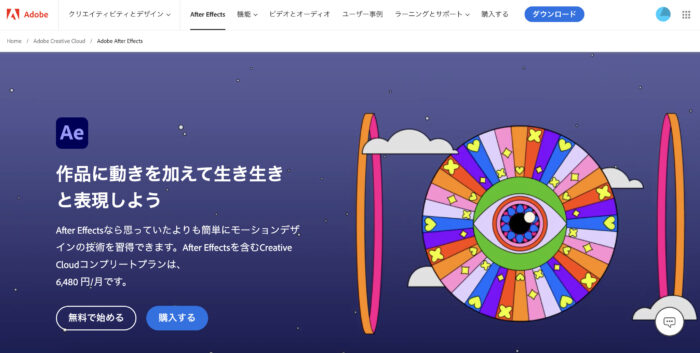
After Effectsの開発元であるAdobe社の公式サイトで公開されている、After Effects用パソコンの動作環境(推奨スペック)は以下のとおりです。
| スペック | Windows | Mac |
| OS | Windows 10(64 ビット)日本語版バージョン 22H2(以降)または Windows 11。 | macOS Monterey(バージョン 12)以降 |
| CPU | Quick Sync 搭載の Intel® 第 11 世代以降の CPU または AMD Ryzen™ 3000 シリーズ/Threadripper 2000 シリーズ以降の CPU | Apple シリコン M1 以降 |
| メモリ | ・HD メディアの場合は 16 GB の RAM ・4K 以上の場合は 32 GB 以上 | Apple シリコン:16 GB の統合メモリ |
| グラフィックボード | ・HD および一部の 4K メディアの場合は 4 GB の GPU メモリ ・4K 以上の場合は 6 GB 以上 | Apple シリコン:16 GB の統合メモリ |
| ストレージ | ・アプリのインストールおよびキャッシュ用に内蔵 ・メディア用に追加の高速ドライブ | ・アプリのインストールおよびキャッシュ用に内蔵高速 SSD ・メディア用に追加の高速ドライブ |
| ディスプレイ解像度 | ・1920 x 1080 以上 ・HDR ワークフロー用 DisplayHDR 1000 | ・1920 x 1080 以上 ・HDR ワークフロー用 DisplayHDR 1000 |
これだと抽象的でやや分かりにくいですよね。
また、上記のスペック以外にもAfter Effectsを使用するために重要なスペックがあります。
それらを考慮し、あらゆる動画を快適に編集できる、具体的なスペックを以下にまとめました。
| スペック | Windows | Mac |
| OS | ・Windows 10以降 | macOS Monterey(バージョン 12)以降 |
| CPU | ・Intel Core i5の第13世代以上 ・Intel Core i7の第12世代以上 ・Intel Core i9の全世代 ・Ryzen 5の第7世代(7000番台)以上 ・Ryzen 7の第5世代(5000番台)以上 ・Ryzen 9の全世代 | Apple シリコン M1 以降 |
| メモリ | 32GB以上 | 16GB以上 |
| グラフィックボード | VRAM 8GB以上。 具体的には、以下の製品がおすすめ。 ・NVIDIA GeForce RTX 3070 Ti Laptop GPU ・NVIDIA GeForce RTX 3080 Laptop ・NVIDIA GeForce RTX 4060 Laptop GPU ・NVIDIA GeForce RTX 4070 Laptop GPU など | 内蔵GPUでOK! |
| ストレージ | SSD 512GB以上 | SSD 512GB以上 |
| ディスプレイ解像度 | 1920×1080(フルHD)以上 | 1920×1080(フルHD)以上 |
| 色域カバー率 | sRGB 100%以上 | sRGB 100%以上 |
それぞれのスペックの具体的な選び方について、後の章で解説します。
After Effectsを使うならWindowsとMacどっちがいいのか?
After Effectsに最適なノートパソコンを選ぶ際、OSはWindowsかMacかどっちを選ぶか悩む方も多いと思います。
結論から言うと、どちらでもOKです。
とはいえ、判断基準がないと選ぶのが難しいので、参考までにMacとWindowsのメリット・デメリットをまとめました。
Windowsノートパソコンのメリット・デメリット

- さまざまなメーカーから多種多様なモデルがリリースされており、価格やスペック、デザインの選択肢が豊富
- 必要に応じて部品のアップグレードやカスタマイズが容易
- 多くのソフトウェアやシステムがWindowsベースで開発されているので、Adobe以外のソフトも使用しやすい
- 多くのモデルに様々な接続ポートが装備されている
- 同等のスペックでもMacよりも安い
- 圧倒的多数がWindows派なので、Word・Excel・PowerPointなどのデータのやり取りがスムーズ
- 重量がMacノートパソコンよりも重い場合が多い
- ウィルスやマルウェアのターゲットとなりやすいので、定期的なセキュリティアップデートやウィルス対策ソフトの導入が必要
Macノートパソコンのメリット・デメリット
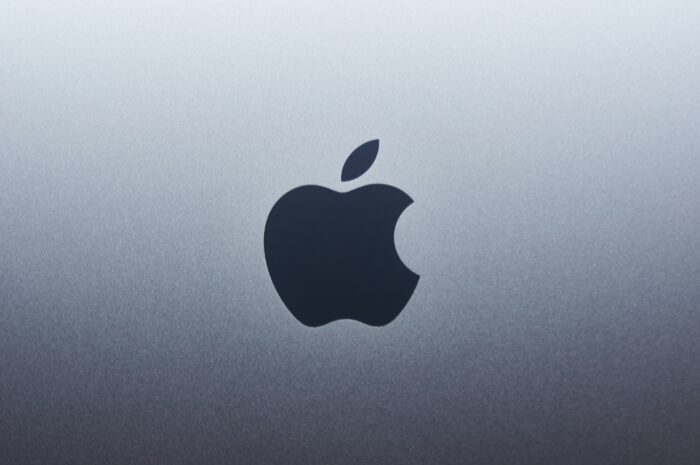
- 高解像度のRetinaディスプレイが搭載されているため、画像編集やデザインで鮮明な映像を確認できる
- ウィルスやマルウェアの被害が少ない
- 重量がWindowsノートパソコンよりも軽い場合が多い
- iPhoneやiPadとの連携がスムーズ
- 同等のスペックの場合、Windowsよりも高い
- Microsoft Officeソフトとの互換性が悪い
- Windowsよりも非対応のソフトウェアが多い
After Effects以外の使用目的によって、WindowsかMac、どちらが適しているかは変わりますが、総じてWindowsの方がメリットが多いです。
一方、MacはiPhoneやiPadとの連携がスムーズで、ディスプレイも鮮明なのでクリエイター向けのノートパソコンとして人気です。
そのため、具体的な用途や必要なソフトウェア、ハードウェアの要件を基に選択すると良いでしょう。
After Effectsにおすすめのノートパソコンのスペックの選び方
CPU

CPU(Central Processing Unit)は、ノートパソコンの”脳”とも呼ばれる部分であり、指示された計算やタスクを実行する主要なパーツです。
CPUには様々な種類の製品があります。
例えば、intel社の場合「intel Core i5 10210U」などと表記されます。
「Core i5」の部分がグレード、「10210U」の部分が製品の世代番号のようなもので、どちらも数字が大きいほど性能が良いです。
一般的には、「Core i3」<「Core i5」<「Core i7」と数字が大きくなるにつれて性能が良くなっていくという説明がされますが、正確にはここの数字だけではCPU性能は分かりません。
「core i7」でも、世代が古いと性能が悪かったりするので注意が必要です。
そこで、CPUの性能を総合的に判断する指標としておすすめなのが、「PassMark値(Average CPU Mark)」です。
CPUのPassMark値は、「”CPU名” + “PassMark”」で検索すると調べることができます↓(下記画像のオレンジ色の数字がPassMark値。)
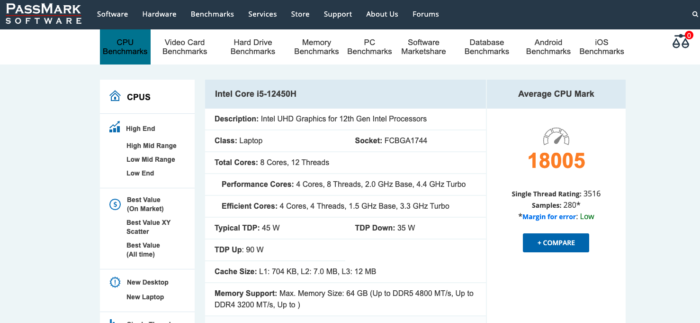
After Effectsで快適に動画編集をするには、PassMark値が20000以上のノートPCを選びましょう。
具体的には、概ね以下を目安に選べば問題ありません。
- Intel Core i5の第13世代以上
- Intel Core i7の第12世代以上
- Intel Core i9の全世代
- Ryzen 5の第7世代(7000番台)以上
- Ryzen 7の第5世代(5000番台)以上
- Ryzen 9の全世代
メモリ

メモリは主記憶装置のことで、コンピュータの作業スペースのようなものです。
メモリ容量が大きい程、一度にたくさんの処理を行えるため、処理速度も速くなります。
After Effectsで快適に動画編集をするには、32GB以上のメモリが搭載されたノートパソコンを選びましょう。
GPU(グラフィックボード)

グラフィックボード、別名GPU(Graphics Processing Unit)は、視覚的な計算を行うための専門的なパーツです。
After Effectsでは、複雑なエフェクトやトランジションをリアルタイムでプレビューできるように、GPUが活用されます。
GPUの性能が不足していると、レンダリングやリアルタイムプレビューに時間がかかり、動画編集の効率が悪くなります。
After Effectsで4K動画も快適に動画編集をするためには、VRAM 8GB以上のモデルを選びましょう。
具体的には以下の製品がコスパが良くておすすめです。
- NVIDIA GeForce RTX 3070 Ti Laptop GPU(VRAM:8GB)
- NVIDIA GeForce RTX 3080 Laptop(VRAM:8GB)
- NVIDIA GeForce RTX 4060 Laptop GPU(VRAM:8GB)
- NVIDIA GeForce RTX 4070 Laptop GPU(VRAM:8GB)
ストレージ

ストレージはパソコンのデータを保存しておく場所のことです。
ストレージにはHDDとSSDの2種類があります。
SSDはHDDより高価ですが、パソコンの起動やデータの読み書きの速度が速く、ソフトの起動速度や編集速度を考慮すると、SSDを選択するのが必須です。
容量について、動画編集データは非常に容量が大きいため、最低でも512GB以上のストレージが搭載されたノートパソコンを選びましょう。
ディスプレイサイズ

ディスプレイサイズは、ノートパソコンの操作性や視認性に大きく影響します。
After Effectsでの動画編集においては、15インチ以上のディスプレイを選ぶことで、作業領域が広く取れるため、複数のツールを一度に表示することができます。
特に、細かい部分の修正やエフェクトの追加などを行う場合、大きなディスプレイは非常に便利です。
ディスプレイ解像度

After Effectsでクリアな映像で動画編集を行うためには、ディスプレイ解像度はフルHD(1920×1080)がおすすめです。
ただし、4K動画編集をする場合には、さらに高解像度のディスプレイの方が望ましいです。
高い解像度のディスプレイを使用することで、動画のクオリティを落とすことなく、リアルタイムでのプレビューや細部の修正が可能となります。
色域カバー率

ディスプレイの色再現性度合いを表す、色域カバー率もAfter Effectsの動画編集において重要なスペックです。
色域カバー率が高いディスプレイは、より多くの色を正確に表示できます。
これによって、動画編集を行う際に映像の色をより正確に評価でき、意図した通りの色合いで動画を編集できます。
具体的には、「国際標準規格の色域規格」であるsRGBが100%以上のディスプレイを選びましょう。
After Effectsにおすすめのノートパソコン5選【Windows】
After Effectsで快適に動画編集ができるコスパの良いノートパソコンを、おすすめ順にランキング形式でまとめました。
| 商品名 | 価格・詳細 | OS | CPU | CPU PassMark | メモリ | ストレージ | GPU | Average G3D Mark | ディスプレイサイズ | ディスプレイ解像度 | リフレッシュレート | 色域カバー率 | 重量 | Webカメラ | Webカメラ備考 | Officeソフト | カラー | テンキー | タブレットモード | その他の特徴 |
| 1位Lenovo Legion 5i Gen 9:カスタマイズモデル  | 242,880円 | Windows 11 Home 64bit | インテル Core i7-14650HX | 37250 | 32GB | 1TB SSD | NVIDIA GeForce RTX 4070 Laptop GPU | 19757 | 16.0インチ | 2560×1600(WQXGA) | 165Hz | sRGB 100% | 2.30kg | 約207万画素(フルHD・1080p) | ・プライバシーシャッター付き | なし(カスタマイズでOffice付きも選択可) | ルナグレー | あり | なし | - |
| 2位ASUS ROG Zephyrus G16 GU605MV  | 279,800円 | Windows 11 Home 64bit | インテル Core Ultra 7 155H | 25150 | 32GB | 1TB SSD | NVIDIA GeForce RTX 4060 Laptop GPU | 17873 | 16.0インチ | 2560×1600(WQXGA) | 240Hz | DCI-P3 100% | 1.85kg | 約207万画素(フルHD・1080p) | ・顔認証機能付き | なし | グレア | なし | なし | ・Xbox Game Pass Ultimate (3ヶ月利用権) 付き |
| 3位マウスコンピューター DAIV Z6-I7G60SR-A  | 279,800円 | Windows 11 Home 64bit | インテル Core i7-13700H | 28851 | 32GB | 1TB SSD | NVIDIA GeForce RTX 4060 Laptop GPU | 17873 | 16.0インチ | 2560×1600(WQXGA) | 90Hz | sRGB 100% | 1.60kg | 約207万画素(フルHD・1080p) | ・顔認証機能付き | なし | シルバー | あり | なし | - |
| 4位HP OMEN by HP Transcend 14-fb0041TX スプリームモデル  | 323,998円セール中! | Windows 11 pro 64bit | インテル Core Ultra 9 185H | 29344 | 32GB | 2TB SSD | NVIDIA GeForce RTX 4070 Laptop GPU | 19757 | 14.0インチ | 2880×1800(QWXGA+) | 120Hz | DCI-P3 100% | 1.63kg | 約207万画素(フルHD・1080p) | ・顔認証機能付き | なし(カスタマイズでOffice付きも選択可) | シャドウブラック | なし | なし | ・Xbox Game Pass Ultimate (1ヶ月利用権) 付き ・ゲーミングヘッドセット付き |
| 5位ASUS ROG Strix G16 G614JVR  | 279,800円 | Windows 11 Home 64bit | インテル Core i9-14900HX | 45923 | 32GB | 1TB SSD | NVIDIA GeForce RTX 4060 Laptop GPU | 17873 | 16.0インチ | 2560×1600(WQXGA) | 240Hz | DCI-P3 100% | 2.50kg | 約92万画素(HD・720p) | - | なし | エクリプスグレー | なし | なし | ・Xbox Game Pass Ultimate (3ヶ月利用権) 付き |
1位Lenovo Legion 5i Gen 9:カスタマイズモデル

242,880円(税込)
Lenovoの16インチ・高性能ゲーミングPCです。
CPUは高性能なインテル Core i7-14650HX、メモリは32GB、グラフィックボードはNVIDIA GeForce RTX 4070 Laptop GPUを搭載しており、重めのゲームや動画編集などの負荷の高いソフトも快適に作業できます。
ストレージ容量がSSD 1TBと大容量なので、重めのデータも安心して保存できます。
ディスプレイ解像度が2560×1600(WQXGA)で超高画質なので、鮮明な映像を楽しめます。
WebカメラもフルHDで高画質なので、Webミーティングで鮮明な映像を提供できます。
リフレッシュレートが165Hzと高いので、ゲームや動画で滑らかな映像が楽しめます。
また、色域カバー率がsRGB 100%で色再現性が高いので、デザインなどのクリエイティブな用途にも向いています。
プライバシーシャッター付きなので、不意な写り込みを防止できます。
Lenovo公式サイトで購入できます。
「Lenovo Legion 5i Gen 9:カスタマイズモデル」のメリット・デメリット
- CPUが高性能
- メモリが32GBで大容量
- ストレージ容量がSSD 1TBで大容量
- グラフィックボードが高性能
- ディスプレイ解像度が2560×1600(WQXGA)で非常に高画質
- リフレッシュレートが165Hzで映像が滑らか
- 色域カバー率がsRGB 100%で色再現性が高い
- WebカメラがフルHDで高画質
- プライバシーシャッター付き
- 特になし
スペック一覧
| 1位Lenovo Legion 5i Gen 9:カスタマイズモデル | |
| 画像 |  |
| 価格(税込) | 242,880円 |
| 詳細 | |
| OS | Windows 11 Home 64bit |
| CPU | インテル Core i7-14650HX |
| CPUのPassMark値 | 37250 |
| メモリ | 32GB |
| ストレージ | 1TB SSD |
| GPU | NVIDIA GeForce RTX 4070 Laptop GPU |
| GPU Average G3D Mark(PassMark) | 19757 |
| ディスプレイサイズ | 16.0インチ |
| ディスプレイ解像度 | 2560×1600(WQXGA) |
| 最大リフレッシュレート | 165Hz |
| 色域カバー率 | sRGB 100% |
| 重量 | 2.30kg |
| Webカメラ | 約207万画素(フルHD・1080p) |
| Webカメラ備考 | ・プライバシーシャッター付き |
| Officeソフト | なし(カスタマイズでOffice付きも選択可) |
| カラー | ルナグレー |
| テンキー | あり |
| タブレットモード | なし |
| その他の特徴 | - |
2位ASUS ROG Zephyrus G16 GU605MV

279,800円(税込)
ASUSの16インチ・高性能ゲーミングノートパソコンです。
CPUは高性能なインテル Core Ultra 7 155H、メモリは32GB、グラフィックボードはNVIDIA GeForce RTX 4060 Laptop GPUを搭載しており、重めのゲームや動画編集などの負荷の高いソフトも快適に作業できます。
ストレージ容量がSSD 1TBと大容量なので、重めのデータも安心して保存できます。
ディスプレイ解像度が2560×1600(WQXGA)で超高画質なので、鮮明な映像を楽しめます。
WebカメラもフルHDで高画質なので、Webミーティングで鮮明な映像を提供できます。
リフレッシュレートが240Hzと非常に高いので、ゲームや動画で滑らかな映像が楽しめます。
色域カバー率がDCI-P3 100%で映画制作に使用できるほど色再現性が高いので、クリエイティブな用途にもおすすめです。
顔認証機能付きなので、セキュリティに配慮した上で素早くログインできます。
ASUS公式サイトで購入できます。
「ASUS ROG Zephyrus G16 GU605MV」のメリット・デメリット
- メモリが32GBで大容量
- ストレージがSSD 1TBで大容量
- グラフィックボードが高性能
- ディスプレイ解像度が2560×1600(WQXGA)で非常に高画質
- リフレッシュレートが240Hzで映像が非常に滑らか
- 色域カバー率がDCI-P3 100%で色再現性が高い
- WebカメラがフルHDで高画質
- 顔認証機能付き
- Xbox Game Pass Ultimate (3ヶ月利用権) 付き
- 特になし
スペック一覧
| 2位ASUS ROG Zephyrus G16 GU605MV | |
| 画像 |  |
| 価格(税込) | 279,800円 |
| 詳細 | |
| OS | Windows 11 Home 64bit |
| CPU | インテル Core Ultra 7 155H |
| CPUのPassMark値 | 25150 |
| メモリ | 32GB |
| ストレージ | 1TB SSD |
| GPU | NVIDIA GeForce RTX 4060 Laptop GPU |
| GPU Average G3D Mark(PassMark) | 17873 |
| ディスプレイサイズ | 16.0インチ |
| ディスプレイ解像度 | 2560×1600(WQXGA) |
| 最大リフレッシュレート | 240Hz |
| 色域カバー率 | DCI-P3 100% |
| 重量 | 1.85kg |
| Webカメラ | 約207万画素(フルHD・1080p) |
| Webカメラ備考 | ・顔認証機能付き |
| Officeソフト | なし |
| カラー | グレア |
| テンキー | なし |
| タブレットモード | なし |
| その他の特徴 | ・Xbox Game Pass Ultimate (3ヶ月利用権) 付き |
3位マウスコンピューター DAIV Z6-I7G60SR-A

279,800円(税込)
マウスコンピューターの16インチWQXGA液晶ゲーミングノートパソコンです。
メモリは32GB、CPUはインテル Core i7-13700H、グラフィックボードはGeForce RTX 4060 Laptop GPUを搭載しており、動画編集などの負荷の高いソフトも快適に作業できます。
重量が約1.60kgと高性能な割に非常に軽量なので、頻繁に持ち歩きたい人にもおすすめです。
2560×1600(WQXGA)(WQXGA)の高画質ディスプレイを搭載しているため、鮮明な映像を楽しむことができます。
色域カバー率が100%sRGBとなっており、色の再現性が非常に高いため、デザイン制作や動画編集などのクリエイティブな用途にも向いています。
マウスコンピューター公式サイトで購入できます。
「マウスコンピューター DAIV Z6-I7G60SR-A」のメリット・デメリット
- メモリが32GBで大容量
- ストレージがSSD 1TBで大容量
- グラフィックボードが高性能
- ディスプレイ解像度が2560×1600(WQXGA)で非常に高画質
- 色域カバー率がsRGB 100%で色再現性が高い
- 重量が約1.60kgと軽い
- WebカメラがフルHDで高画質
- 顔認証機能付き
- 特になし
スペック一覧
| 3位マウスコンピューター DAIV Z6-I7G60SR-A | |
| 画像 |  |
| 価格(税込) | 279,800円 |
| 詳細 | |
| OS | Windows 11 Home 64bit |
| CPU | インテル Core i7-13700H |
| CPUのPassMark値 | 28851 |
| メモリ | 32GB |
| ストレージ | 1TB SSD |
| GPU | NVIDIA GeForce RTX 4060 Laptop GPU |
| GPU Average G3D Mark(PassMark) | 17873 |
| ディスプレイサイズ | 16.0インチ |
| ディスプレイ解像度 | 2560×1600(WQXGA) |
| 最大リフレッシュレート | 90Hz |
| 色域カバー率 | sRGB 100% |
| 重量 | 1.60kg |
| Webカメラ | 約207万画素(フルHD・1080p) |
| Webカメラ備考 | ・顔認証機能付き |
| Officeソフト | なし |
| カラー | シルバー |
| テンキー | あり |
| タブレットモード | なし |
| その他の特徴 | - |
4位HP OMEN by HP Transcend 14-fb0041TX スプリームモデル

384,450円(税込)
323,998円(税込)
HPの14インチ・高性能ゲーミングノートパソコンです。
CPUは高性能なインテル Core Ultra 9 185H、メモリは32GB、グラフィックボードはNVIDIA GeForce RTX 4070 Laptop GPUを搭載しており、重めのゲームや動画編集などの負荷の高いソフトも快適に作業できます。
ストレージ容量がSSD 2TBと非常に大容量なので、重めのデータも安心して保存できます。
ディスプレイ解像度が2880×1800(QWXGA+)で超高画質なので、鮮明な映像を楽しめます。
WebカメラもフルHDで高画質なので、Webミーティングで鮮明な映像を提供できます。
色域カバー率がDCI-P3 100%で映画制作に使用できるほど色再現性が高いので、クリエイティブな用途にもおすすめです。
顔認証機能付きなので、セキュリティに配慮した上で素早くログインできます。
HP公式サイトで購入すると、今なら「Xbox Game Pass Ultimate (1ヶ月利用権) 」と「ゲーミングヘッドセット」が無料で付いてきます。
「HP OMEN by HP Transcend 14-fb0041TX スプリームモデル」のメリット・デメリット
- CPUが高性能
- メモリが32GBで大容量
- ストレージがSSD 2TBで非常に大容量
- グラフィックボードが高性能
- ディスプレイ解像度が2880×1800(QWXGA+)で非常に高画質
- 色域カバー率がDCI-P3 100%で色再現性が高い
- WebカメラがフルHDで高画質
- 顔認証機能付き
- Xbox Game Pass Ultimate (1ヶ月利用権) 付き
- ゲーミングヘッドセット付き
- 価格が高め
スペック一覧
| 4位HP OMEN by HP Transcend 14-fb0041TX スプリームモデル | |
| 画像 |  |
| 価格(税込) | 323,998円 |
| 詳細 | |
| OS | Windows 11 pro 64bit |
| CPU | インテル Core Ultra 9 185H |
| CPUのPassMark値 | 29344 |
| メモリ | 32GB |
| ストレージ | 2TB SSD |
| GPU | NVIDIA GeForce RTX 4070 Laptop GPU |
| GPU Average G3D Mark(PassMark) | 19757 |
| ディスプレイサイズ | 14.0インチ |
| ディスプレイ解像度 | 2880×1800(QWXGA+) |
| 最大リフレッシュレート | 120Hz |
| 色域カバー率 | DCI-P3 100% |
| 重量 | 1.63kg |
| Webカメラ | 約207万画素(フルHD・1080p) |
| Webカメラ備考 | ・顔認証機能付き |
| Officeソフト | なし(カスタマイズでOffice付きも選択可) |
| カラー | シャドウブラック |
| テンキー | なし |
| タブレットモード | なし |
| その他の特徴 | ・Xbox Game Pass Ultimate (1ヶ月利用権) 付き・ゲーミングヘッドセット付き |
5位ASUS ROG Strix G16 G614JVR

279,800円(税込)
ASUSの16インチ・高性能ゲーミングノートパソコンです。
CPUは非常に高性能なインテル Core i9-14900HX、メモリは32GB、グラフィックボードはNVIDIA GeForce RTX 4060 Laptop GPUを搭載しており、重めのゲームや動画編集などの負荷の高いソフトも快適に作業できます。
ストレージ容量がSSD 1TBと大容量なので、重めのデータも安心して保存できます。
ディスプレイ解像度が2560×1600(WQXGA)で超高画質なので、鮮明な映像を楽しめます。
WebカメラもフルHDで高画質なので、Webミーティングで鮮明な映像を提供できます。
リフレッシュレートが240Hzと非常に高いので、ゲームや動画で滑らかな映像が楽しめます。
色域カバー率がDCI-P3 100%で映画制作に使用できるほど色再現性が高いので、クリエイティブな用途にもおすすめです。
ASUS公式サイトで購入できます。
「ASUS ROG Strix G16 G614JVR」のメリット・デメリット
- CPUが非常に高性能
- メモリが32GBで大容量
- ストレージがSSD 1TBで大容量
- グラフィックボードが高性能
- ディスプレイ解像度が2560×1600(WQXGA)で非常に高画質
- リフレッシュレートが240Hzで映像が非常に滑らか
- 色域カバー率がDCI-P3 100%で色再現性が高い
- Xbox Game Pass Ultimate (3ヶ月利用権) 付き
- Webカメラの画質が平凡
- 本体重量が約2.5kgとやや重め
スペック一覧
| 5位ASUS ROG Strix G16 G614JVR | |
| 画像 |  |
| 価格(税込) | 279,800円 |
| 詳細 | |
| OS | Windows 11 Home 64bit |
| CPU | インテル Core i9-14900HX |
| CPUのPassMark値 | 45923 |
| メモリ | 32GB |
| ストレージ | 1TB SSD |
| GPU | NVIDIA GeForce RTX 4060 Laptop GPU |
| GPU Average G3D Mark(PassMark) | 17873 |
| ディスプレイサイズ | 16.0インチ |
| ディスプレイ解像度 | 2560×1600(WQXGA) |
| 最大リフレッシュレート | 240Hz |
| 色域カバー率 | DCI-P3 100% |
| 重量 | 2.50kg |
| Webカメラ | 約92万画素(HD・720p) |
| Webカメラ備考 | - |
| Officeソフト | なし |
| カラー | エクリプスグレー |
| テンキー | なし |
| タブレットモード | なし |
| その他の特徴 | ・Xbox Game Pass Ultimate (3ヶ月利用権) 付き |
After Effectsにおすすめのノートパソコン【Mac】

Apple 16インチMacBook Pro
Macのノートパソコンが欲しい方は、2023年発売の「16インチMacBook Pro」がおすすめです。
最新のMacのCPUは、Apple社製のM1チップが搭載されており、非常に高性能なので、動画編集に限らず様々な用途で高いパフォーマンスを誇ります。
| OS | macOS |
| CPU | Apple M2 Pro |
| メモリ | 16GB |
| ストレージ | SSD 512GB |
| ディスプレイ解像度 | 3456×2234 |
| ディスプレイサイズ | 16.2インチ |
| 重量 | 約2.15kg |
| 価格 (税込・送料込) | 348,800円 |
| 公式サイト |
Amazonで購入すると、Apple公式サイトよりも安い上にポイントも付くので、少しでも安く購入したい方は以下のリンクから商品をチェックしてみてください。
After Effectsはグラボなしのノートパソコンでも動作するの?
After Effectsでは、複雑なエフェクトやトランジションをリアルタイムでプレビューできるように、GPUが活用されます。
グラボなしの場合、レンダリング速度が遅くなり、エフェクトの適用やプレビューも滑らかに行えなくなったりと、全般的なパフォーマンスが著しく低下します。
最悪の場合、ソフトがクラッシュしてエラーメッセージが表示される可能性があるので、After Effectsをグラボなしで動作させるのはおすすめしません。
まとめ
After Effectsにおすすめのノートパソコン5選【Windows】
After Effectsで快適に動画編集をするのにおすすめなコスパ最強のWindowsノートパソコン5選は、以下の通りです。
| 商品名 | 価格・詳細 | OS | CPU | CPU PassMark | メモリ | ストレージ | GPU | Average G3D Mark | ディスプレイサイズ | ディスプレイ解像度 | リフレッシュレート | 色域カバー率 | 重量 | Webカメラ | Webカメラ備考 | Officeソフト | カラー | テンキー | タブレットモード | その他の特徴 |
| 1位Lenovo Legion 5i Gen 9:カスタマイズモデル  | 242,880円 | Windows 11 Home 64bit | インテル Core i7-14650HX | 37250 | 32GB | 1TB SSD | NVIDIA GeForce RTX 4070 Laptop GPU | 19757 | 16.0インチ | 2560×1600(WQXGA) | 165Hz | sRGB 100% | 2.30kg | 約207万画素(フルHD・1080p) | ・プライバシーシャッター付き | なし(カスタマイズでOffice付きも選択可) | ルナグレー | あり | なし | - |
| 2位ASUS ROG Zephyrus G16 GU605MV  | 279,800円 | Windows 11 Home 64bit | インテル Core Ultra 7 155H | 25150 | 32GB | 1TB SSD | NVIDIA GeForce RTX 4060 Laptop GPU | 17873 | 16.0インチ | 2560×1600(WQXGA) | 240Hz | DCI-P3 100% | 1.85kg | 約207万画素(フルHD・1080p) | ・顔認証機能付き | なし | グレア | なし | なし | ・Xbox Game Pass Ultimate (3ヶ月利用権) 付き |
| 3位マウスコンピューター DAIV Z6-I7G60SR-A  | 279,800円 | Windows 11 Home 64bit | インテル Core i7-13700H | 28851 | 32GB | 1TB SSD | NVIDIA GeForce RTX 4060 Laptop GPU | 17873 | 16.0インチ | 2560×1600(WQXGA) | 90Hz | sRGB 100% | 1.60kg | 約207万画素(フルHD・1080p) | ・顔認証機能付き | なし | シルバー | あり | なし | - |
| 4位HP OMEN by HP Transcend 14-fb0041TX スプリームモデル  | 323,998円セール中! | Windows 11 pro 64bit | インテル Core Ultra 9 185H | 29344 | 32GB | 2TB SSD | NVIDIA GeForce RTX 4070 Laptop GPU | 19757 | 14.0インチ | 2880×1800(QWXGA+) | 120Hz | DCI-P3 100% | 1.63kg | 約207万画素(フルHD・1080p) | ・顔認証機能付き | なし(カスタマイズでOffice付きも選択可) | シャドウブラック | なし | なし | ・Xbox Game Pass Ultimate (1ヶ月利用権) 付き ・ゲーミングヘッドセット付き |
| 5位ASUS ROG Strix G16 G614JVR  | 279,800円 | Windows 11 Home 64bit | インテル Core i9-14900HX | 45923 | 32GB | 1TB SSD | NVIDIA GeForce RTX 4060 Laptop GPU | 17873 | 16.0インチ | 2560×1600(WQXGA) | 240Hz | DCI-P3 100% | 2.50kg | 約92万画素(HD・720p) | - | なし | エクリプスグレー | なし | なし | ・Xbox Game Pass Ultimate (3ヶ月利用権) 付き |
After Effectsにおすすめのノートパソコン【Mac】
Mac派は、「Apple 16インチMacBook Pro」がおすすめです。

Apple 16インチMacBook Pro
| OS | macOS |
| CPU | Apple M2 Pro |
| メモリ | 16GB |
| ストレージ | SSD 512GB |
| ディスプレイ解像度 | 3456×2234 |
| ディスプレイサイズ | 16.2インチ |
| 重量 | 約2.15kg |
| 価格 (税込・送料込) | 348,800円 |
| 公式サイト |










